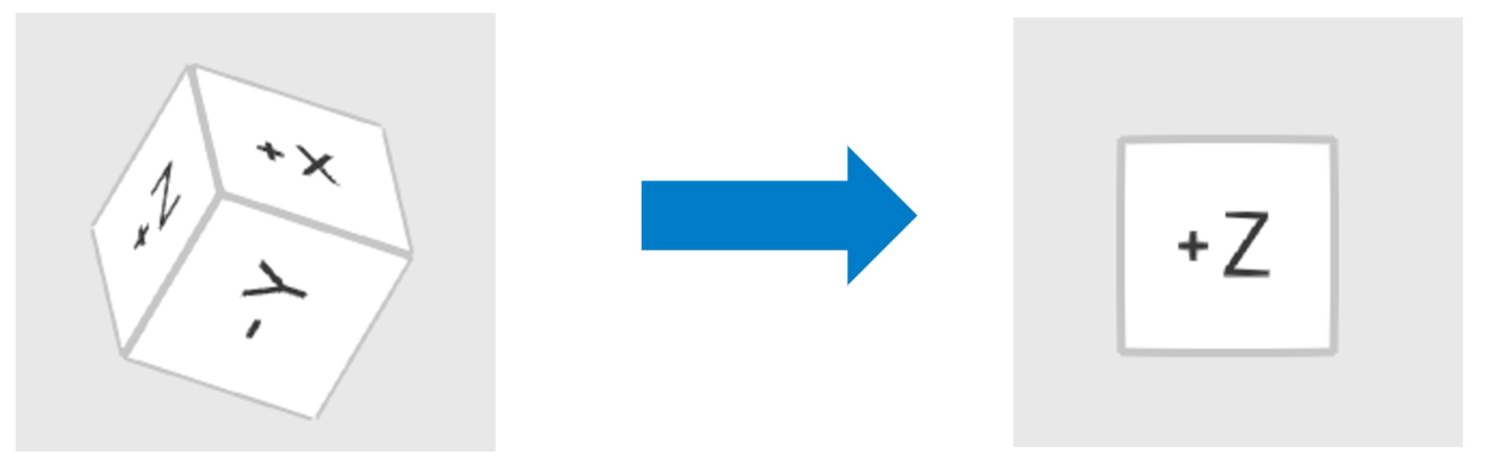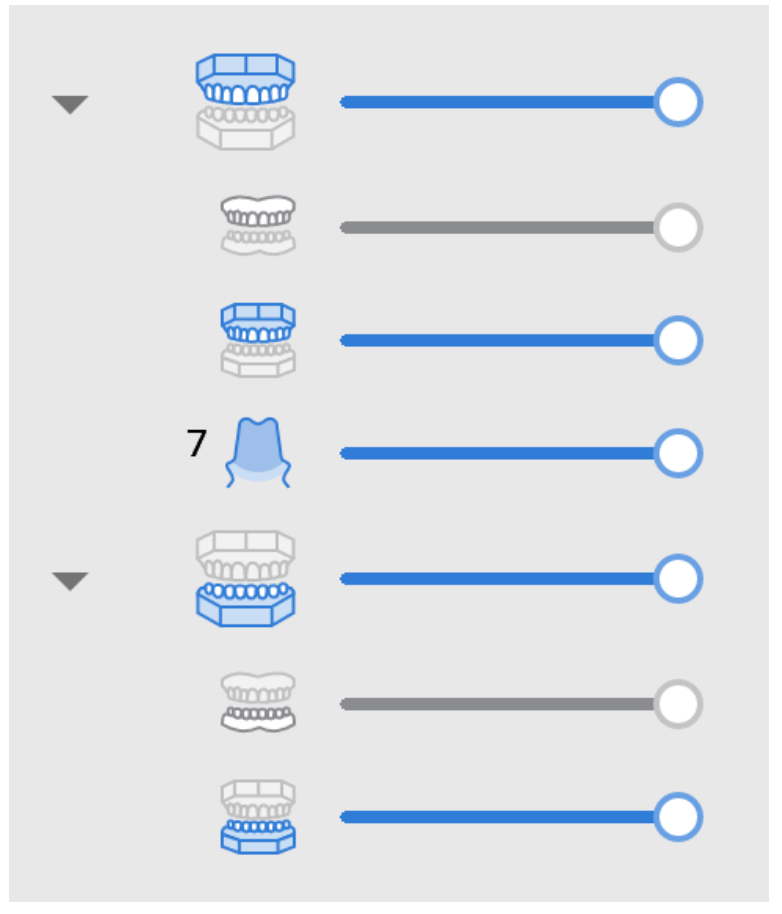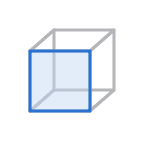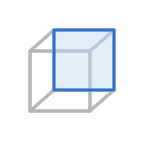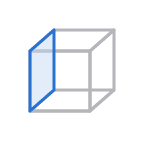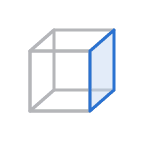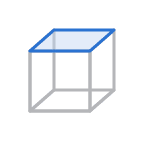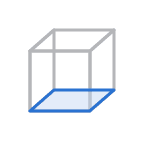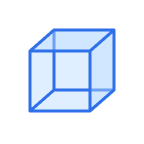อินเตอร์เฟซผู้ใช้โดยสรุป
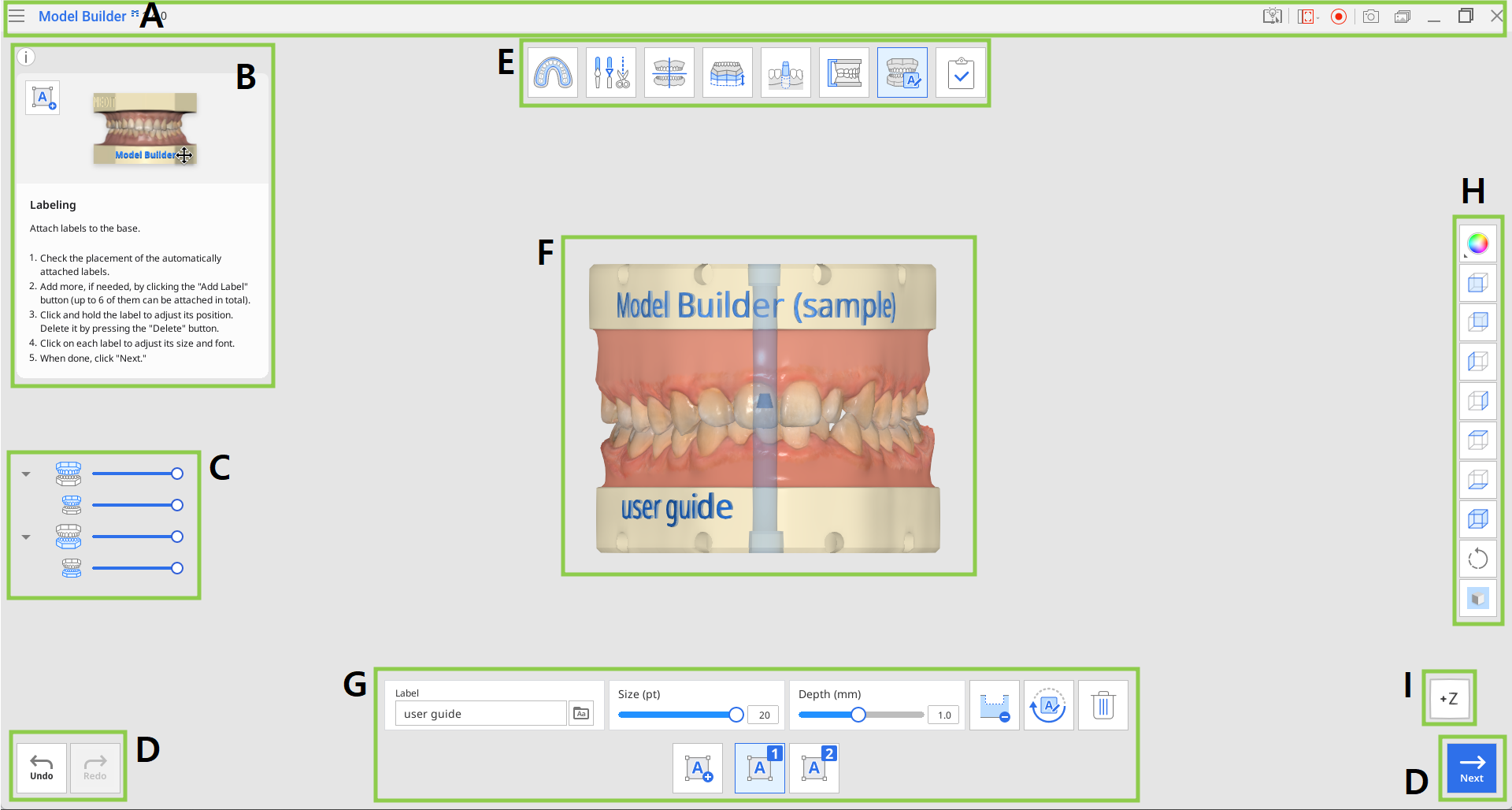
A | แถบชื่อเรื่อง |
B | Info Box |
C | แผนผังข้อมูล |
D | ปุ่มควบคุมการกระทำ |
E | ขั้นตอนการทำงาน |
F | ข้อมูล 3D |
G | กล่องเครื่องมือ |
H | แถบเครื่องมือด้านข้าง |
I | ดูคิวบ์ |
แถบชื่อเรื่อง
แถบชื่อเรื่องคือแถบที่ด้านบนของหน้าต่างแอปพลิเคชันที่ประกอบด้วยการควบคุมพื้นฐานทางด้านขวาและเมนูทางด้านซ้าย
| เมนู | จัดการโครงการที่เปิดอยู่ เข้าถึงทรัพยากรความช่วยเหลือที่มีอยู่ และตรวจสอบรายละเอียดแอปและการตั้งค่า |
| ศูนย์ช่วยเหลือ | ไปยังหน้าศูนย์ช่วยเหลือ Medit สำหรับแอปนี้โดยเฉพาะ |
| เลือกพื้นที่บันทึกวิดีโอ | ระบุพื้นที่ที่จะถูกบันทึกสำหรับการบันทึกวิดีโอ |
| เริ่มต้น/หยุดการบันทึกวิดีโอ | เริ่มและหยุดการบันทึกวิดีโอของหน้าจอ |
| ภาพหน้าจอ | ถ่ายภาพหน้าจอ ถ่ายภาพแอปโดยมีหรือไม่มีแถบชื่อเรื่องโดยใช้การเลือกอัตโนมัติ หรือคลิกและลากเพื่อถ่ายภาพเฉพาะพื้นที่ที่ต้องการ |
| โปรแกรมจัดการภาพหน้าจอ | ดู ส่งออก หรือลบภาพหน้าจอ เมื่อเสร็จสิ้น ภาพที่ถ่ายไว้ทั้งหมดจะถูกบันทึกลงในเคสโดยอัตโนมัติ |
| ย่อ | ย่อหน้าต่างแอปพลิเคชัน |
| คืนค่า | ขยายหน้าต่างแอปพลิเคชัน |
| ออก | ปิดแอปพลิเคชัน |
แผนผังข้อมูล
แผนผังข้อมูลจะอยู่ทางด้านซ้ายของหน้าจอและแสดงรายการข้อมูลโครงการที่ถูกจัดเป็นกลุ่ม ผู้ใช้สามารถควบคุมการมองเห็นข้อมูลแต่ละรายการได้ด้วยการคลิกไอคอนในแผนผังข้อมูล หรือเปลี่ยนความโปร่งใสได้โดยการเลื่อนแถบเลื่อน
| กลุ่มขากรรไกรบน
กลุ่มขากรรไกรล่าง
|
ปุ่มควบคุมการกระทำ
มีปุ่มสามปุ่มที่ควบคุมกระบวนการทำงานทั้งหมด พวกมันอยู่ที่มุมล่างของหน้าต่างแอปพลิเคชัน
เลิกทำ | เลิกทำการกระทำก่อนหน้า |
ทำซ้ำ | ทำซ้ำการกระทำก่อนหน้า |
ถัดไป | ใช้การเปลี่ยนแปลงและย้ายไปยังขั้นตอนถัดไป |
แถบเครื่องมือด้านข้าง
แถบเครื่องมือด้านข้างจะอยู่ทางด้านขวาของหน้าจอ ซึ่งมีเครื่องมือต่าง ๆ สำหรับการแสดงภาพและการควบคุมข้อมูล
| โหมดการแสดงข้อมูล | เปลี่ยนระหว่างตัวเลือกการแสดงข้อมูลต่าง ๆ |
| มุมมองแกน +Z | ดูมุมมองด้านหน้า |
| มุมมองแกน -Z | ดูมุมมองด้านหลัง |
| มุมมองแกน -X | ดูมุมมองด้านซ้าย |
| มุมมองแกน +X | ดูมุมมองด้านขวา |
| มุมมองแกน +Y | ดูมุมมองด้านบน |
| มุมมองแกน -Y | ดูมุมมองด้านล่าง |
| มุมมองไอโซเมตริก | ดูมุมมองไอโซเมตริก |
| หมุน | หมุนข้อมูลด้วยการคลิกแล้วลาก |
| การตั้งค่าเส้นกริด | แสดงหรือซ่อนกริด (ซ้อนทับเปิด/ปิด) |
ดูคิวบ์
ดูคิวบ์แสดงการวางแนวมุมมอง 3D โดยจะหมุนไปพร้อมกับข้อมูล 3D เพื่อช่วยให้เข้าใจตำแหน่งข้อมูลภายในพื้นที่สามมิติ คุณสามารถคลิกที่หน้าที่มองเห็นได้ของคิวบ์เพื่อหมุนข้อมูลและดูมันจากมุมมองเฉพาะ